本文主要是介绍ArcGIS:如何对Shapefile文件进行符号系统修改、标注、合并、分割、拓扑编辑等?,希望对大家解决编程问题提供一定的参考价值,需要的开发者们随着小编来一起学习吧!
目录
01 实验要求
02 加载shp文件
03 编辑shp文件的符号系统
3.1 对editmap1.shp文件的符号编辑
3.2 对editmap2.shp文件的符号编辑
04 将shp文件设为可选和不可选状态
05 显示 editmap1.shp 的图层标注,字段 为 Landed_id。
06 打开编辑器editor工具条并开始编辑
6.1 方法1_打开编辑器
6.2 方法2_打开编辑器
6.3 开始编辑
07 合并两个面要素
08 分隔面要素
09 编辑有相同边界的面要素
9.1 打开拓扑编辑工具条
9.1.1 方法1
9.1.2 方法2
9.2 选择需要拓扑的图层
9.3 对图层进行拓扑编辑
01 实验要求
对 editmap1.shp 进行编辑,再用 editmap2.shp 对编辑的结果进 行核对。
1)启动 ArcMap,并把数据帧(Data frame)名的名称改为“任 务 1”,把 editmap1.shp 和 editmap2.shp 添 加 到 “ 任 务 1 ”。 将 editmap1.shp 和 editmap2.shp 的符号系统选择为预定义的 样式“Hollow”(空心),将 editmap1.shp 的边界轮廓颜色设置黑色,将 editmap2.shp 的边界轮廓颜色设置红色。 将内容列表中 editmap1.shp 设置为可 选择,editmap2.shp 设置为不可选择。 显示 editmap1.shp 的图层标注,字段 为 Landed_id。
问题:设置可选和不可选有什么好处?
2)打开“编辑器 Editor”(在自定义菜单中工具条功能进行设置, 也可通过工具栏右键进行设置),并点击编辑器设置为“开始编辑”, 目标图层为 editmap1.shp。
3)合并 74、75 两个多边形。选中 74、75 两个多边形,选择“编 辑器 Editor”中的“合并 Merge”功能。
问题:编辑器中的“联合”是指什么功能?
4)分割 71 号多边形。放大图层至 71 号包括在视窗中,选中 71 号多边形,点击“剪切面工具”,点击左键,开始绘制分割线,未端 双击左键或点击“要素构造工具”中的“完成草图工具”,此时已完 成了线对面的切割,属性表变成了两行记录。
5)对 73 号多边形进行修改,矩形向南拉伸。由于 73 号与 59 号有公共边界,需要使用地图拓扑修改边界。点击“编辑器 Editor” 中的“更多编辑工具”,选择“拓扑 Topology”工具。点击“拓扑” 工具的“地图拓扑 Map Topology”,并在对话框中选择 emitmap1。 4 点击“拓扑 Topology”工具的“拓扑编辑工具 Topology Edit Tool”, 双击 73 号多边形的南面边界,73 号多边形轮廓变为紫红色,节点为 暗绿色、终点为红色。 通过编辑折点工具。增加、移动节点。
问题:不使用拓扑编辑工具编辑 73 号边界是否可达到同样的要求?
6)停止编辑,并保存编辑内容。
02 加载shp文件
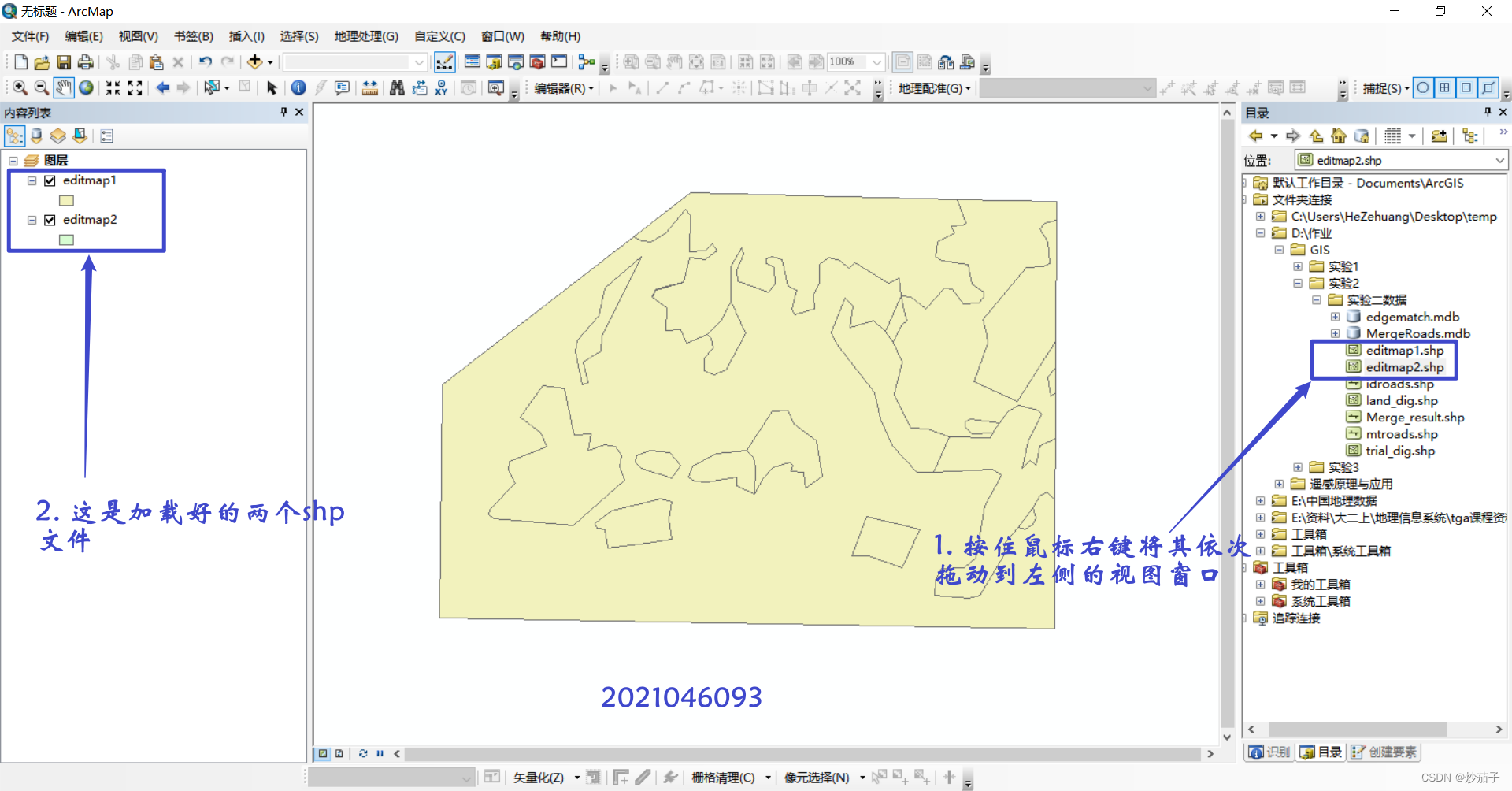
03 编辑shp文件的符号系统
3.1 对editmap1.shp文件的符号编辑
(这里用方法1(稍麻烦)——演示如何编辑)
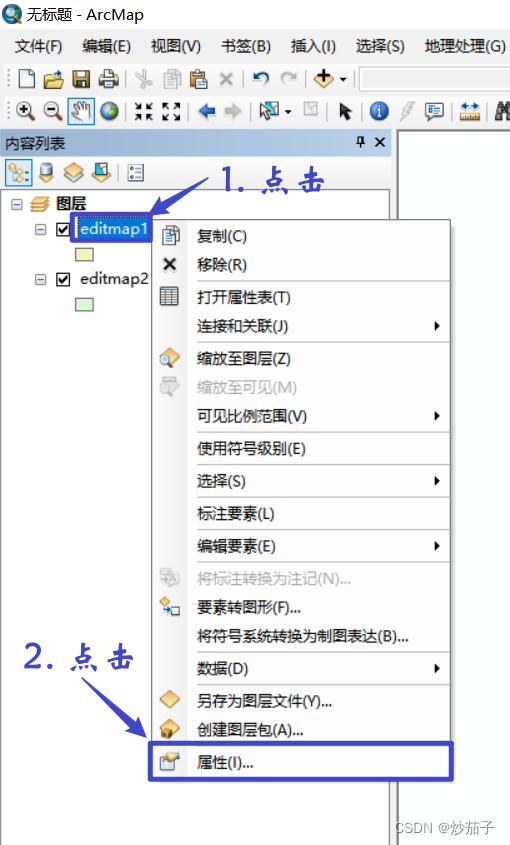

3.2 对editmap2.shp文件的符号编辑
(这里用方法2(较快捷)——演示如何编辑)
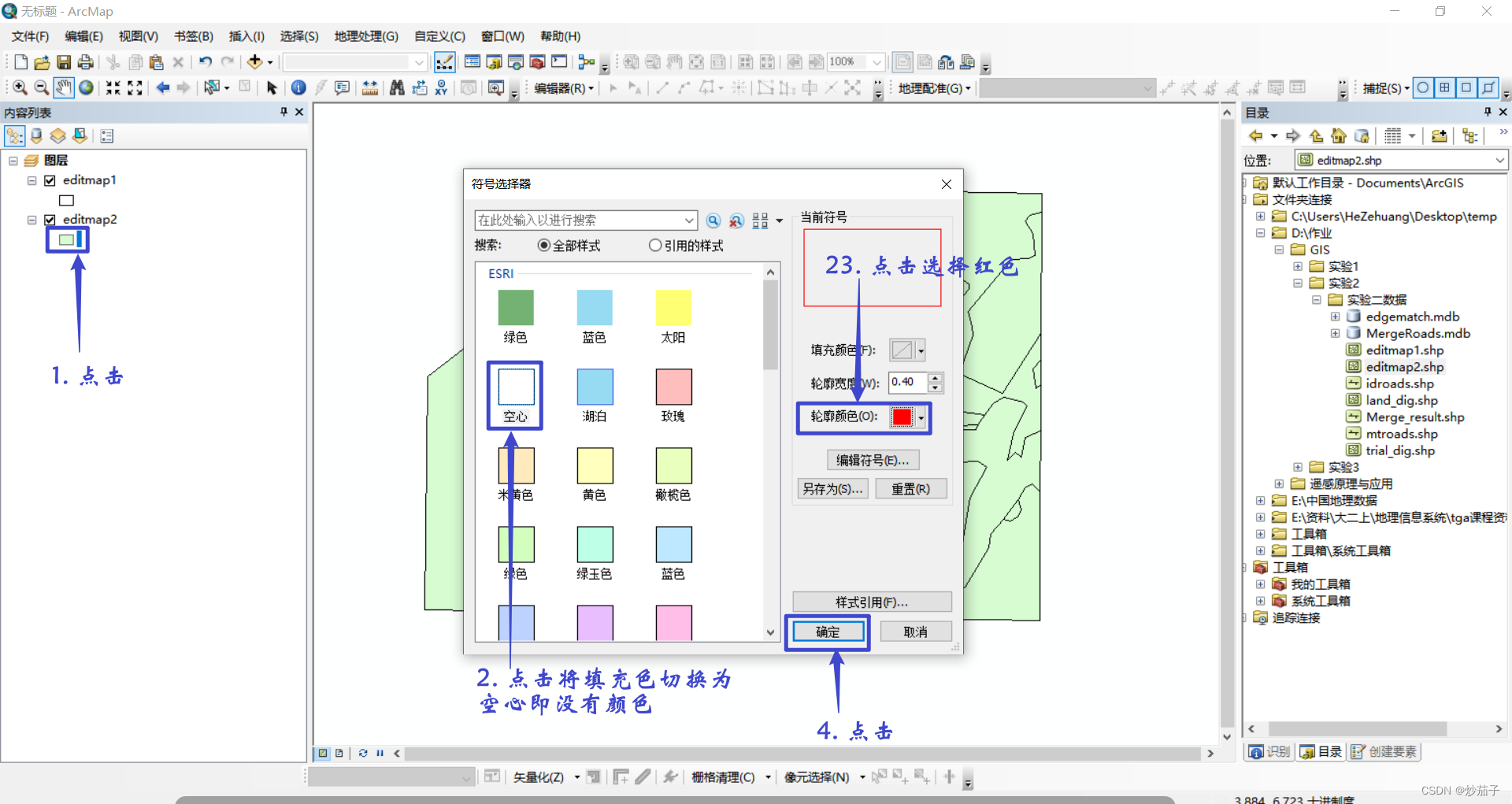
04 将shp文件设为可选和不可选状态
按实验要求我们将editmap1.shp设置为可选择,editmap2.shp 设置为不可选择
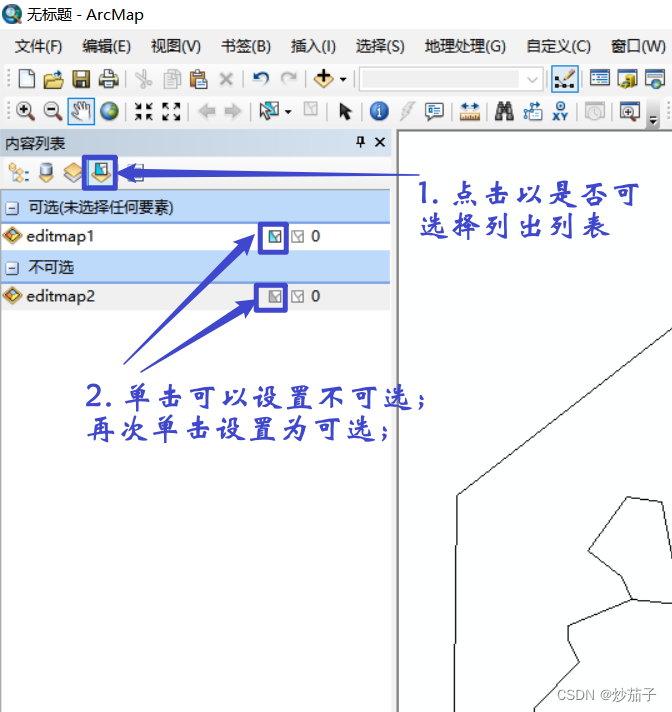
05 显示 editmap1.shp 的图层标注,字段 为 Landed_id。
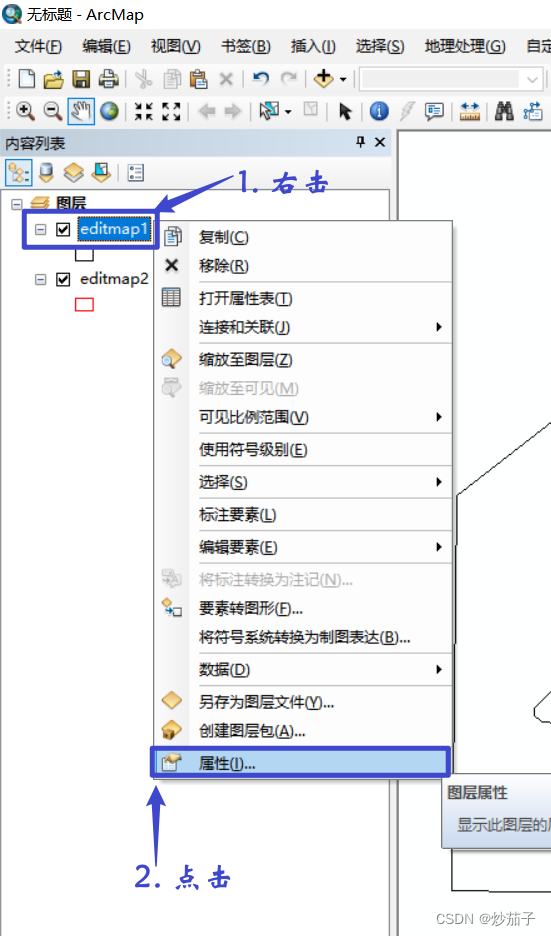
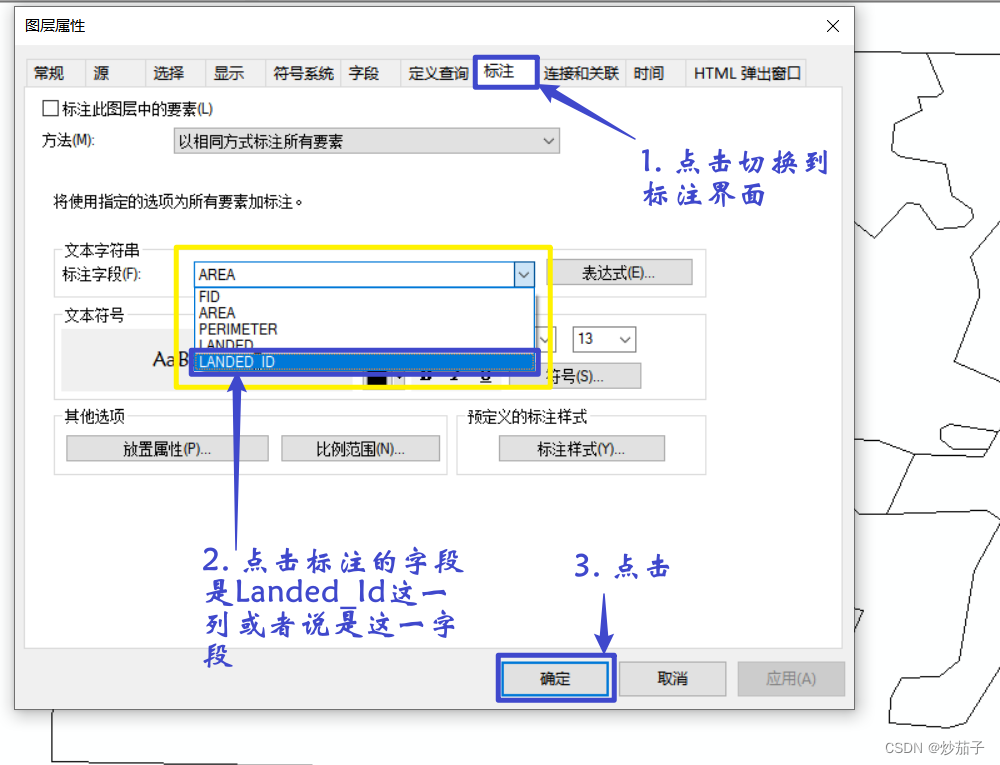

标注好的要素展示:

06 打开编辑器editor工具条并开始编辑
6.1 方法1_打开编辑器
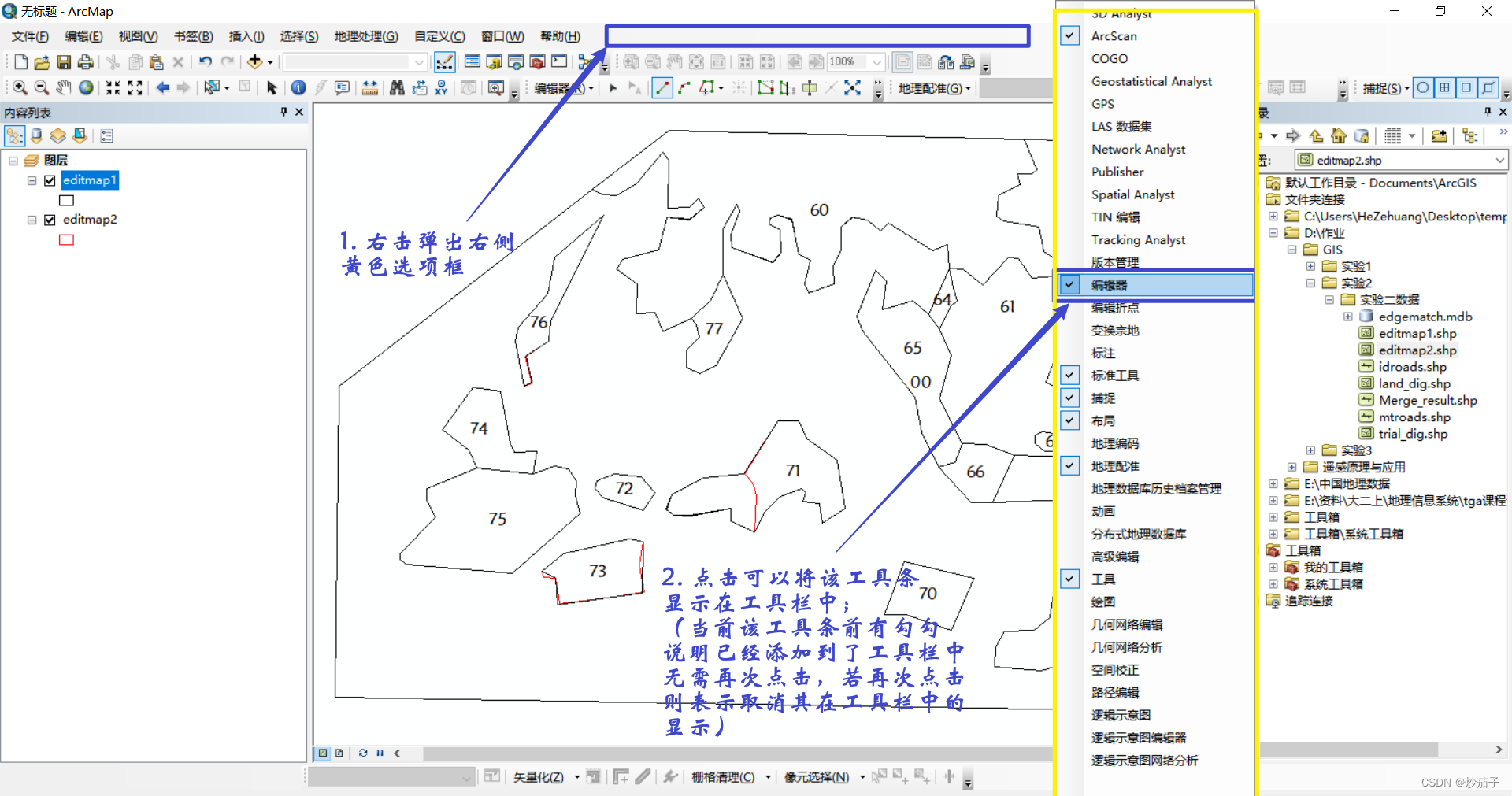
6.2 方法2_打开编辑器
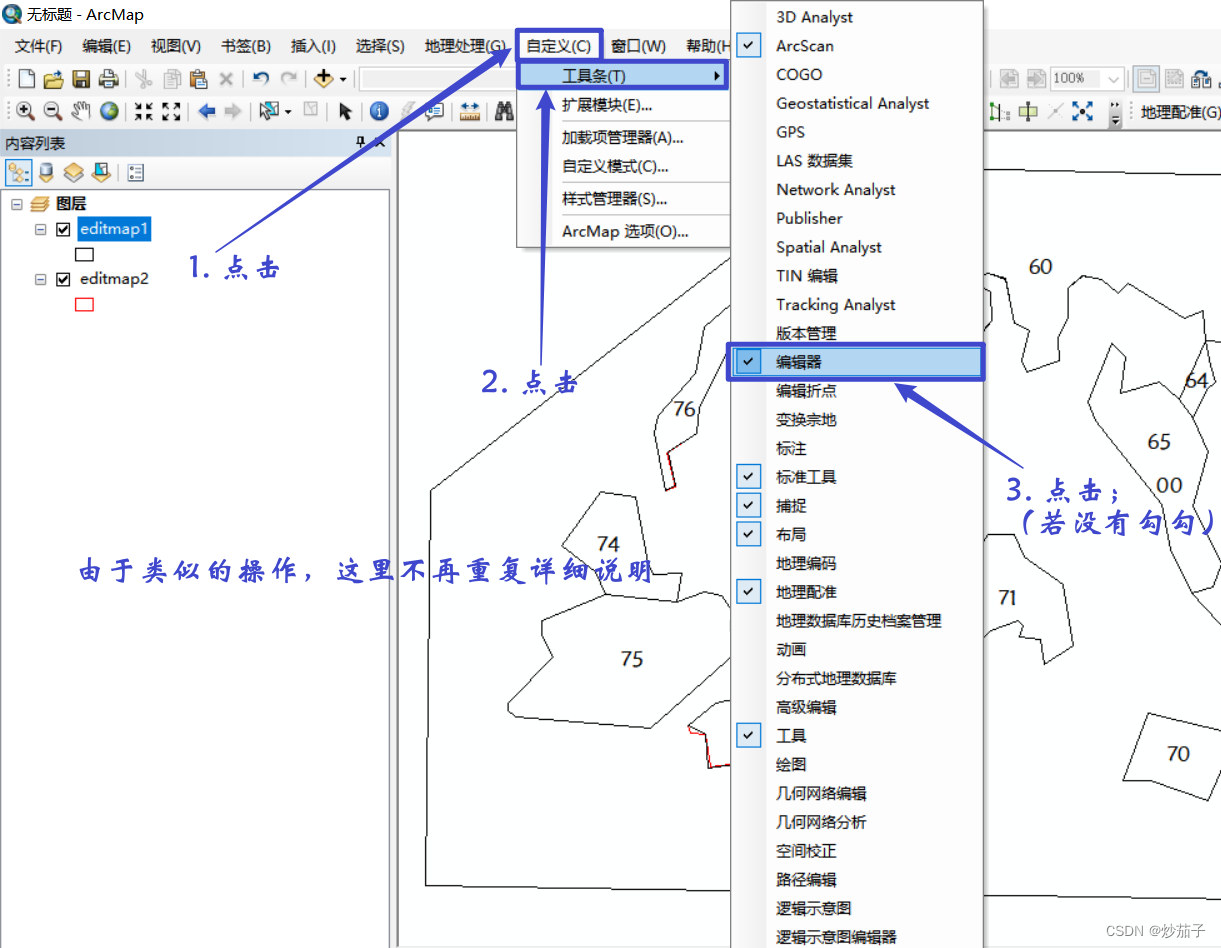
6.3 开始编辑
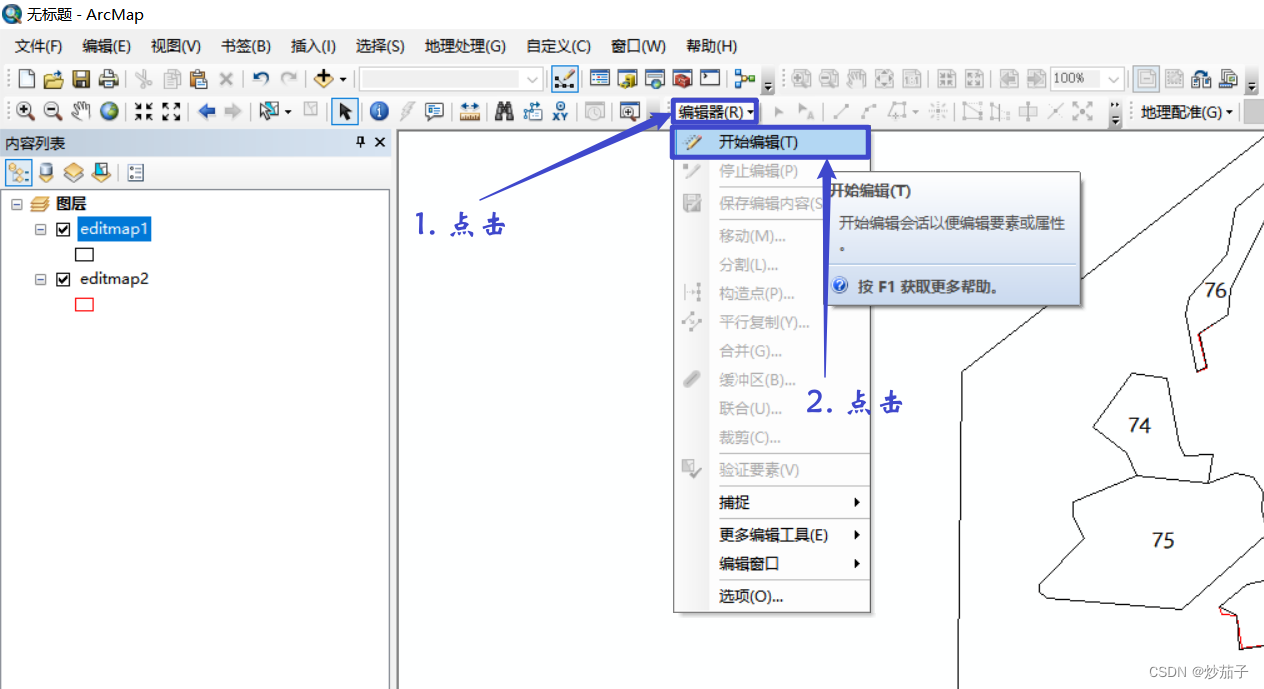
07 合并两个面要素
实验要求合并 74、75 两个多边形。选中 74、75 两个多边形,选择“编 辑器 Editor”中的“合并 Merge”功能。

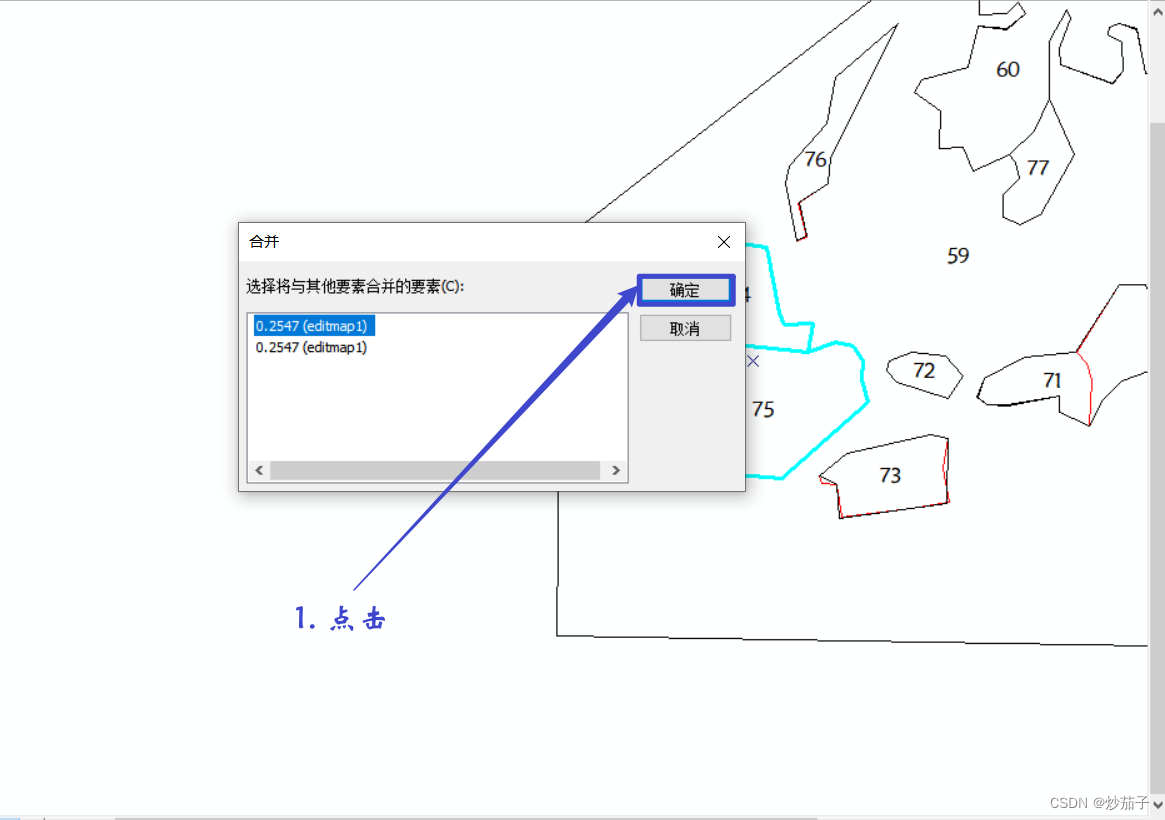
合并之后的效果展示:
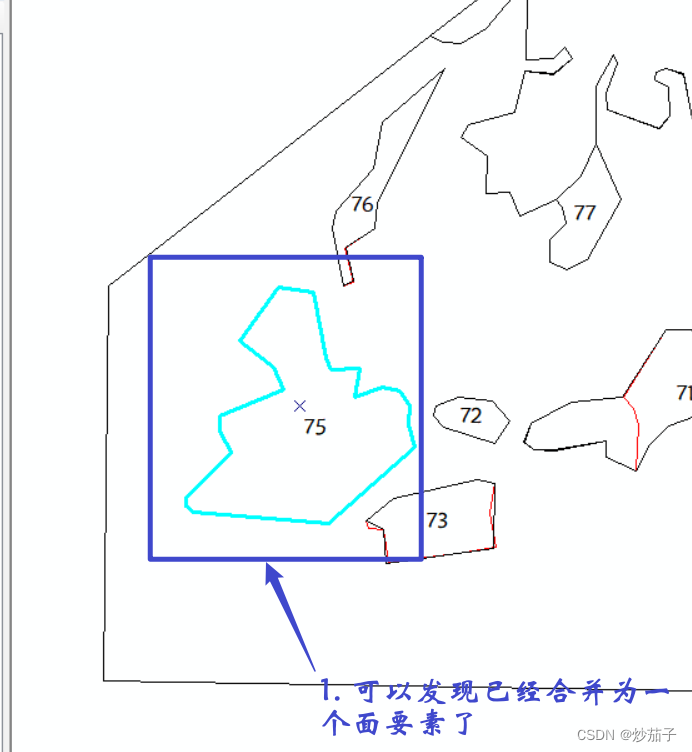
08 分隔面要素
按实验要求分割 71 号多边形
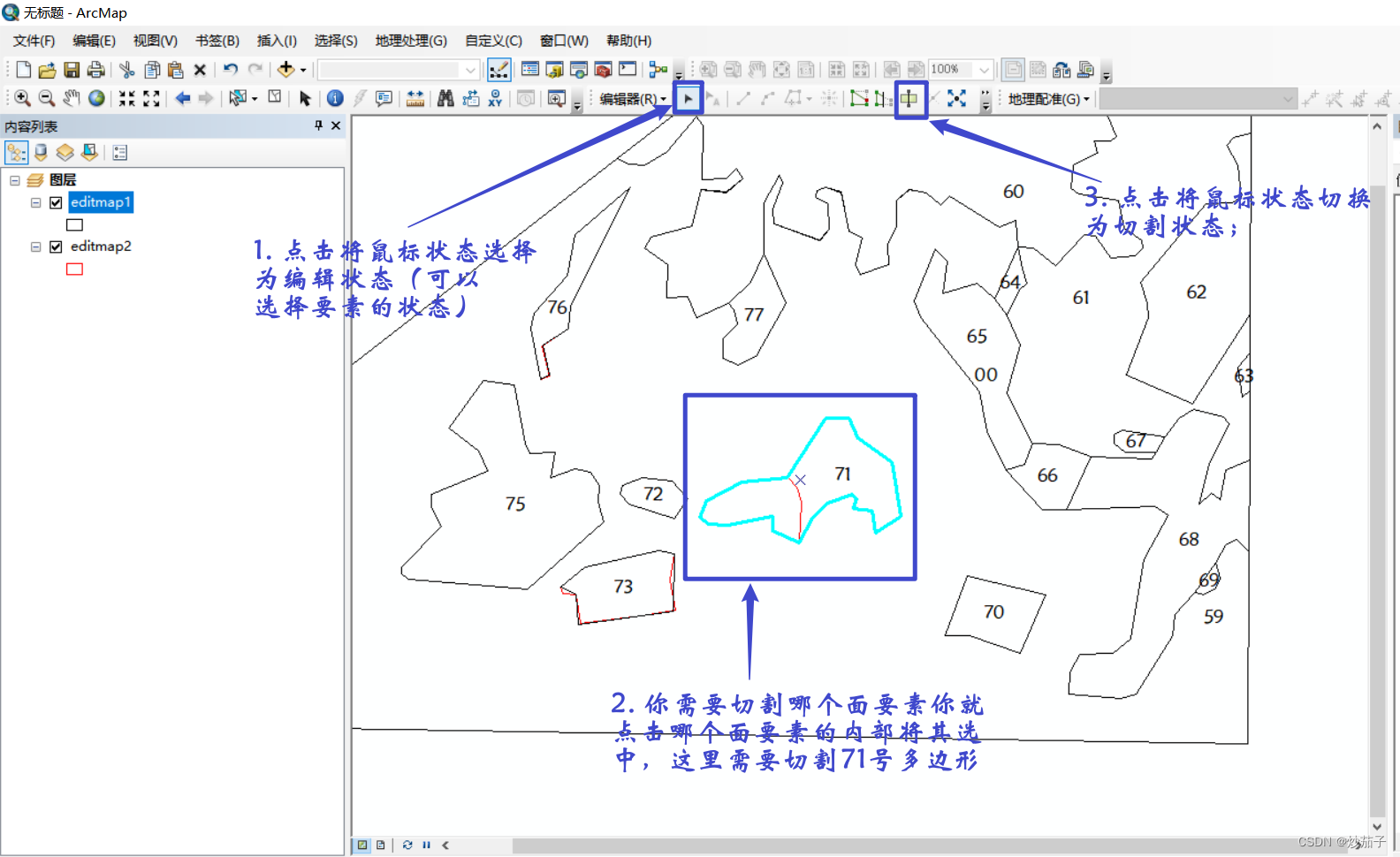
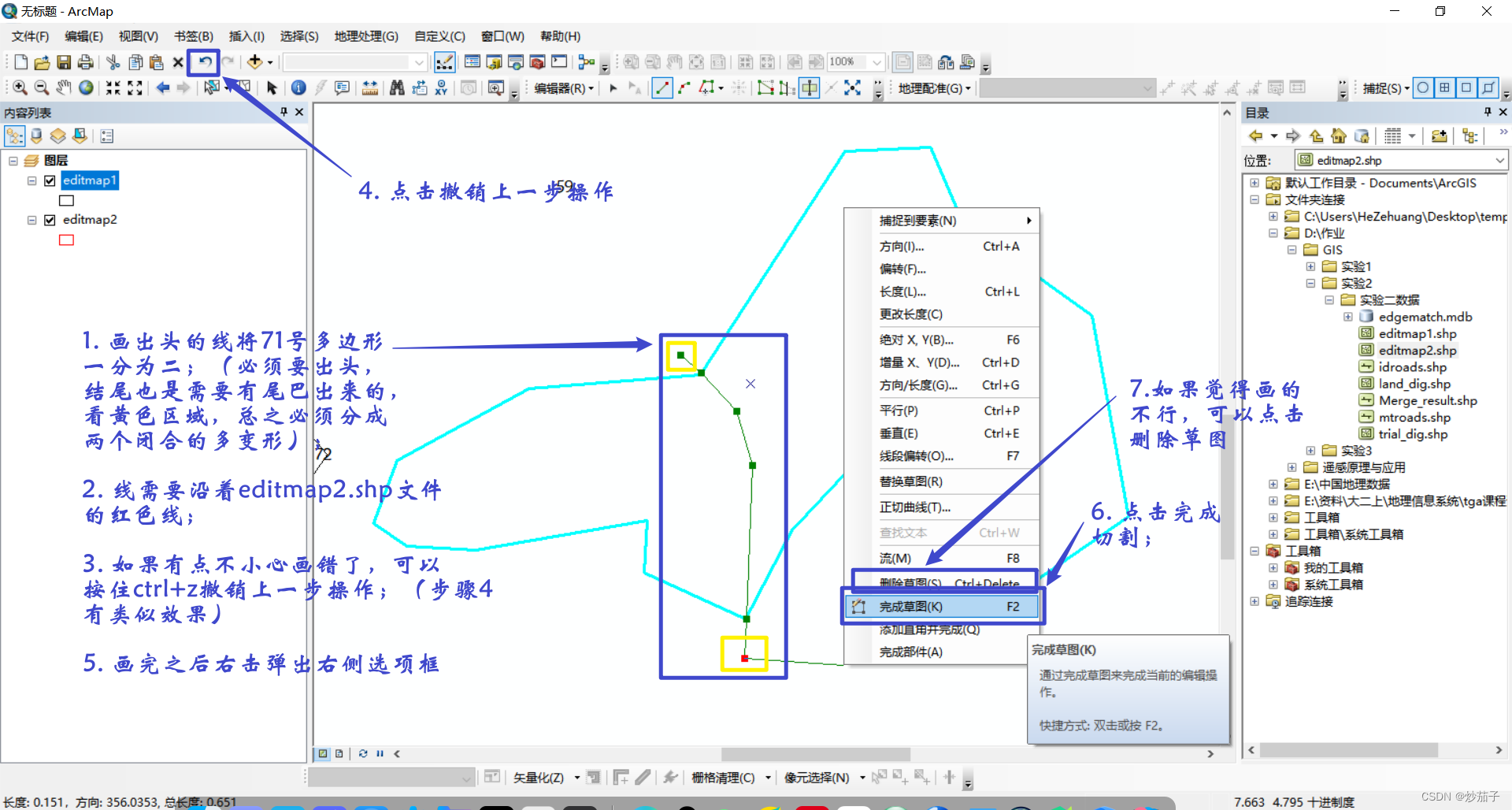
切割之后的效果展示:
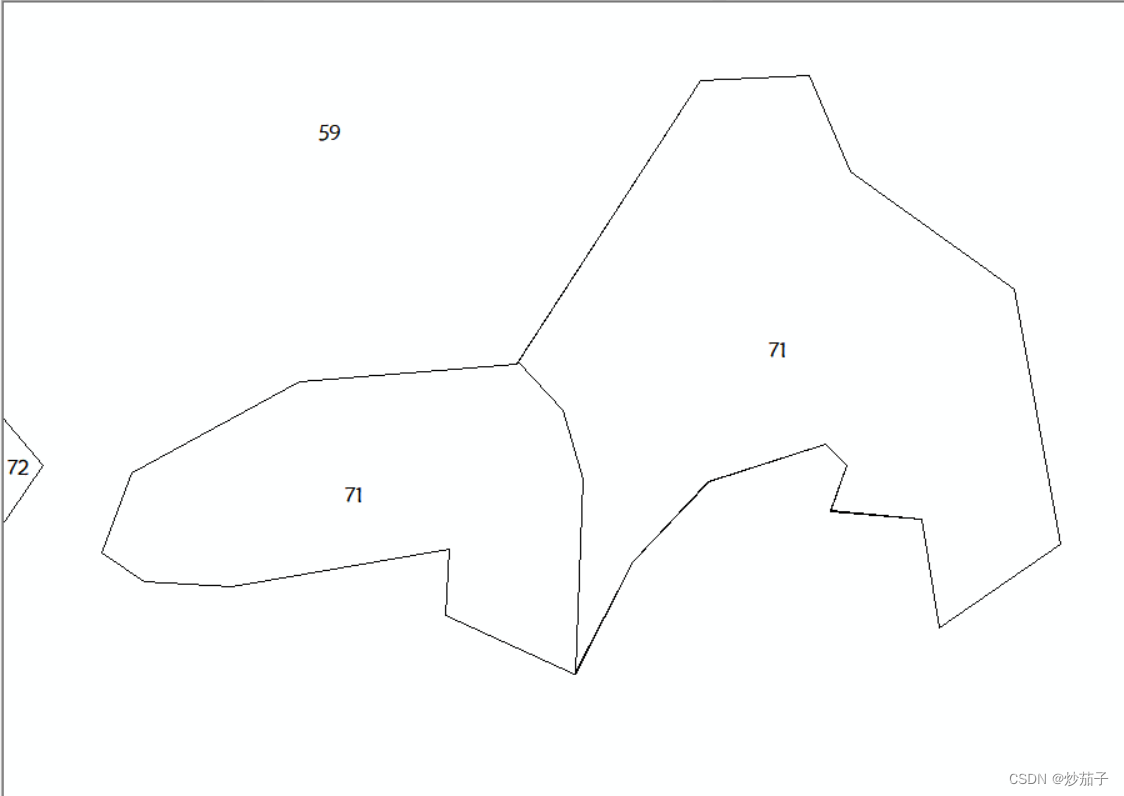
09 编辑有相同边界的面要素
按实验要求,我们要对 73 号多边形进行编辑,使其与红色线保持一致。由于 73 号与 59 号有公共边界,需要使用地图拓扑修改边界(说人话就是我移动73号的线,由于73号的线与59号的线使重合的,所以59号的那根线也要随着移动),这里需要用到拓扑工具条
9.1 打开拓扑编辑工具条
9.1.1 方法1
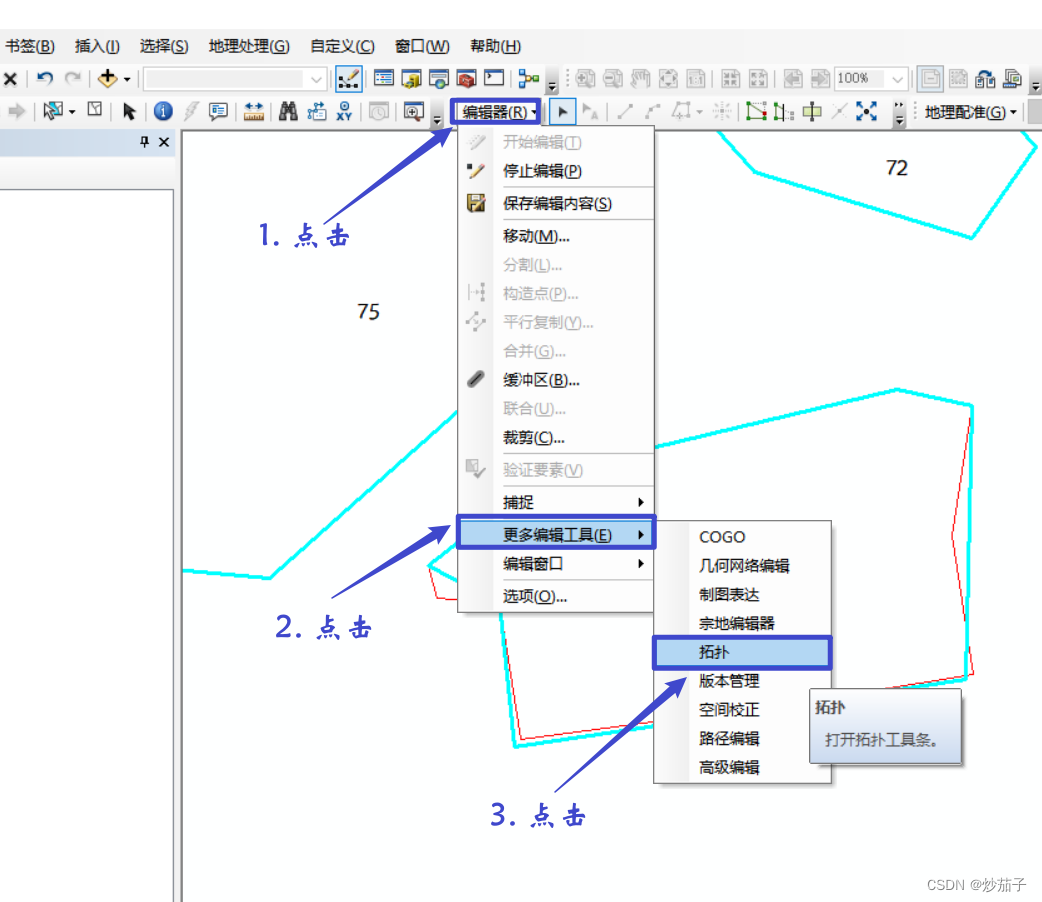
9.1.2 方法2
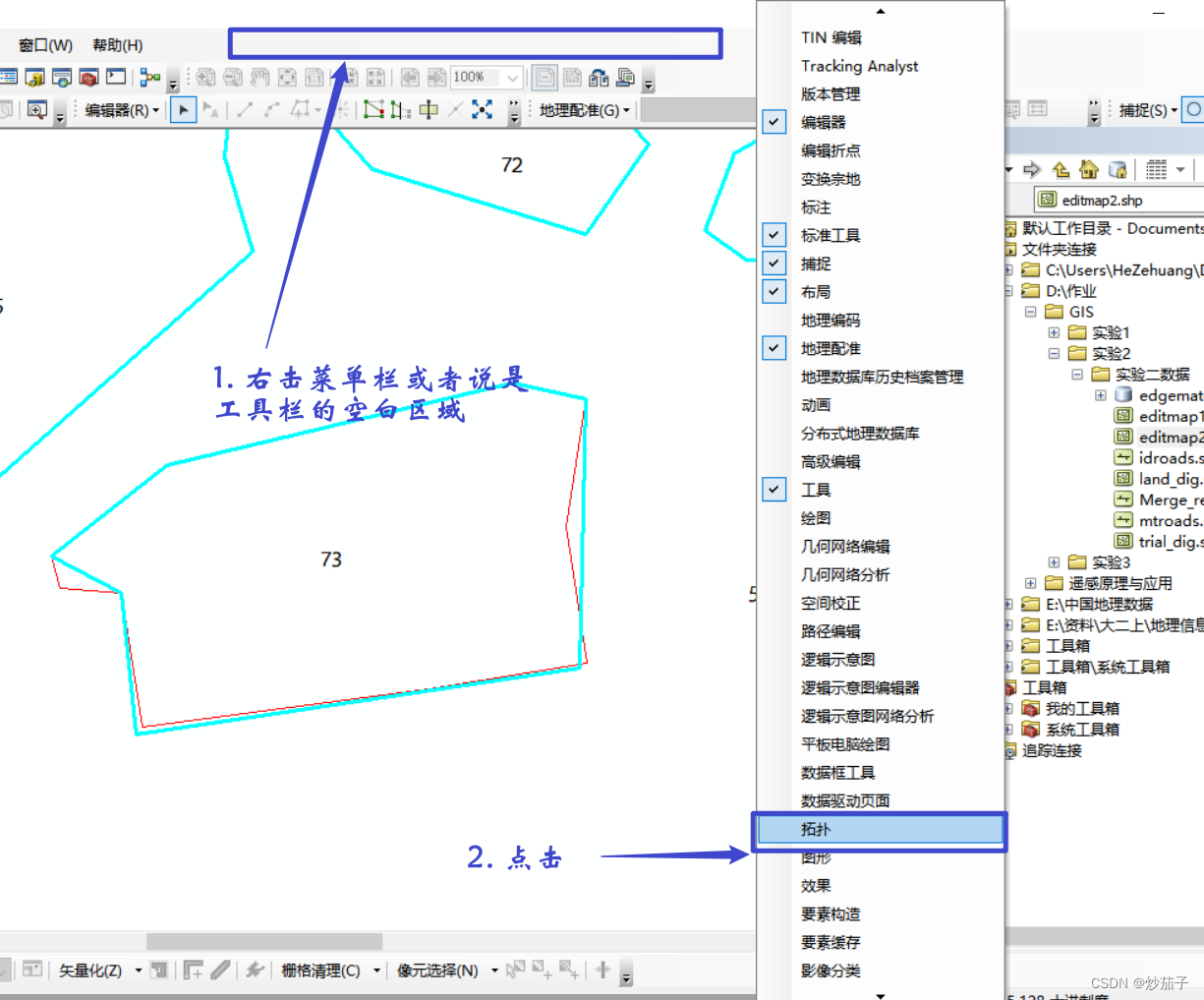
加载的拓扑工具条展示:
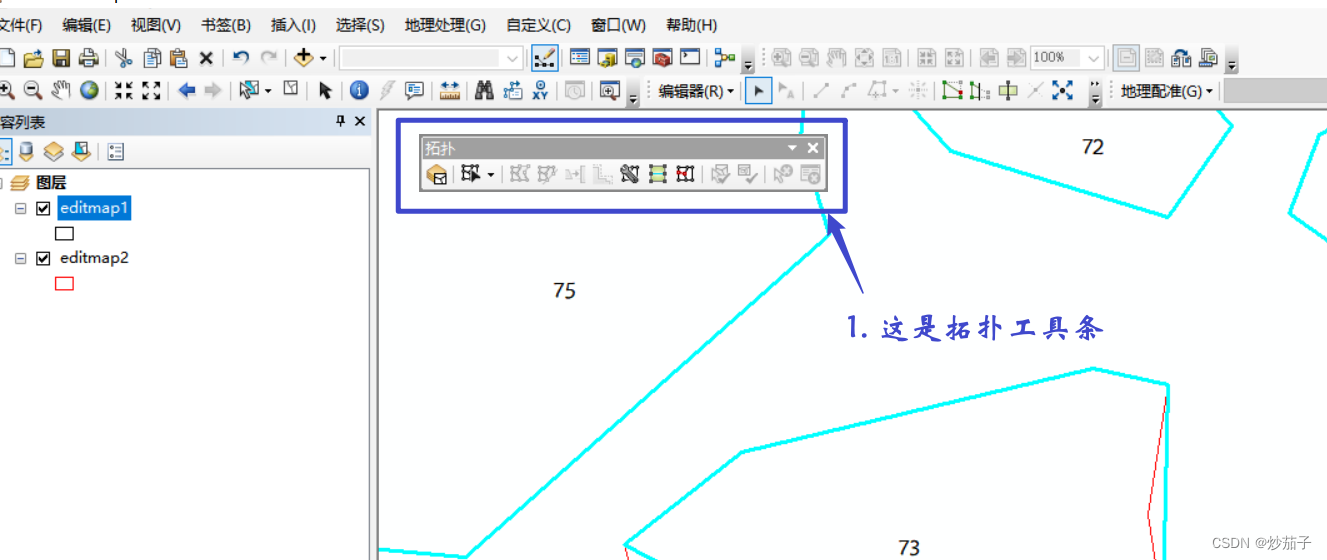
9.2 选择需要拓扑的图层

9.3 对图层进行拓扑编辑


<最后就是让面要素完全和红色线围成的面重合>
处理好的效果展示:

如果有问题,欢迎一起探讨.
<p>炒茄子</p>
这篇关于ArcGIS:如何对Shapefile文件进行符号系统修改、标注、合并、分割、拓扑编辑等?的文章就介绍到这儿,希望我们推荐的文章对编程师们有所帮助!






